
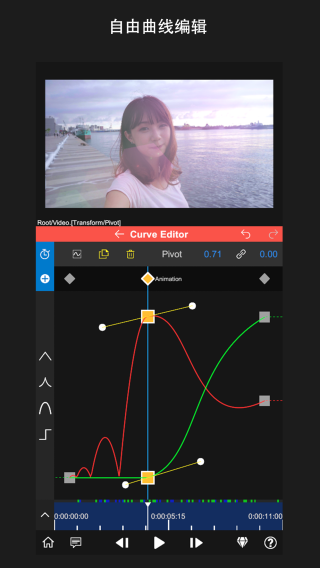
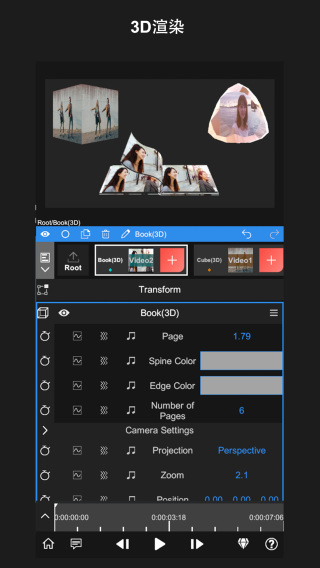
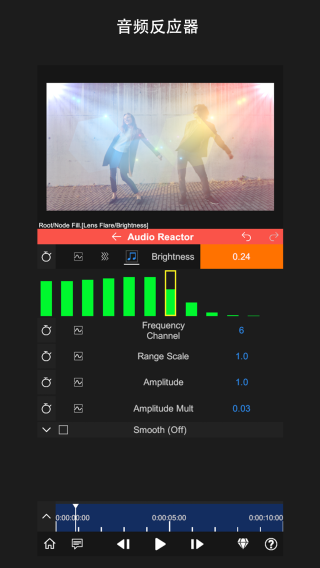
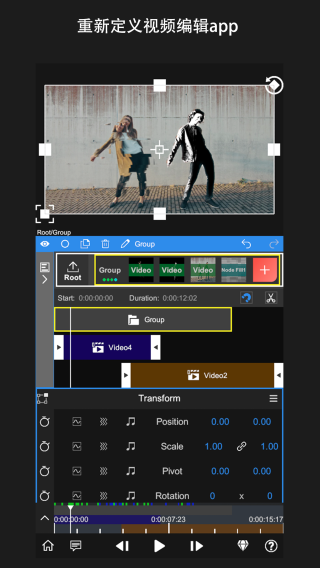
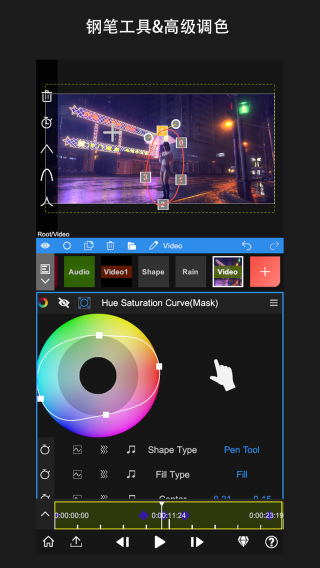
‘NodeVideo视频剪辑软件’简称为‘NV剪辑软件’,这是由成都容大电子科技有限公司打造的一款非常专业实用的视频编辑软件,又叫做‘流补帧软件’,它是集自由曲线编辑、钢笔工具、Saber特效、特效添加、光流补帧、专业调色等功能于一体,基于节点与组的管理,精确到帧的编辑和极快的渲染速度,给用户带来了非常便捷的一站式视频编辑体验。软件上手也是非常容易,通过内置的AI识别技术,让用户就算在处理高难度视频时也可以得心应手,还有海量特效和革新功能,可以让用户尽情发挥自己的创造力。同时软件还为大家准备了革新的音频反应器,每个属性,每个参数都可以受音频频谱控制,因此用户可以将音频可视化为任意你想要的东西。除此之外:NV剪辑软件内置迷你模式,是一个超级简化版本的nodevideo软件,没有复杂的操作界面,专注于功能,就算是新手也可以轻松上手,最重要的是迷你模式是可自定义的,也就是说凭借该程序强大的内核,可以衍生出无数的迷你App,心动的朋友们快快前来下载体验一番吧!
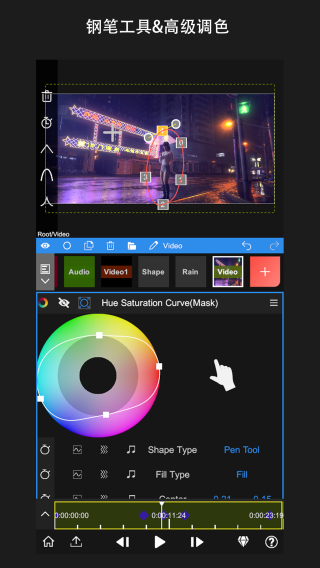
1、启动nodevideo安卓版后,点击红色“+”号创建图层并导入素材。除了视频,图像等媒体外,还可以添加形状,填充等图层。
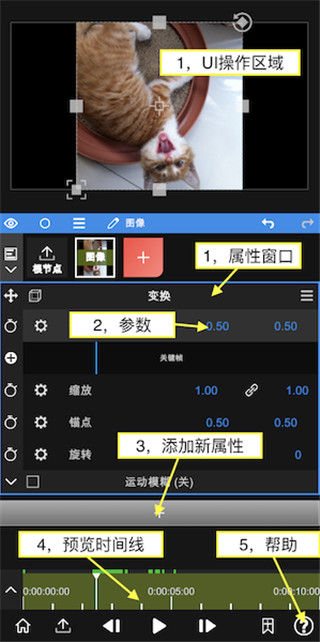
2、根据自己的喜好添加各种属性。

3、继续添加一段视频素材,然后点击根节点,此时我们可以编辑时间线。
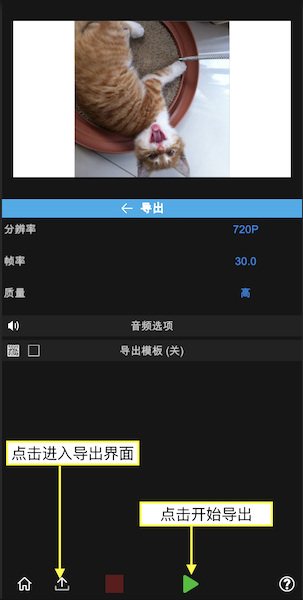
4、点击左下角的“导出”图标进入导出界面。点击“三角形”图标开始导出,等待完成即可。
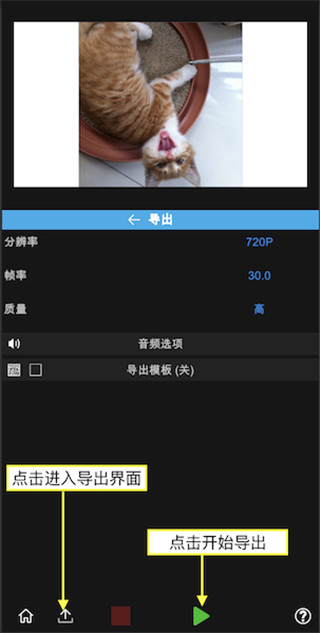
1、视频编辑器,音乐,剪切,制作魔幻电影/幻灯片
2、令人惊叹的好莱坞大片特效:火焰,魔法能量和炸弹让你成为视频中的超级英雄。
3、轻松制作令人印象深刻的视频,成为微信朋友圈、微博、抖音、快手上的视频达人。
4、专业视频编辑器-高级视频编辑工具。
5、视频制作/美颜相机/照片编辑器为你最佳工具。
6、视频编辑器/照片编辑器/美颜相机-丰富的素材库。
7、nv光流补帧软件在不同场景中使用不同的滤镜来美化视频,制作最潮流的视频短片。
8、提供数千首有版权的音乐,你也可以添加本地歌曲。广泛的在线目录和本地音乐让您的视频紧跟潮流。
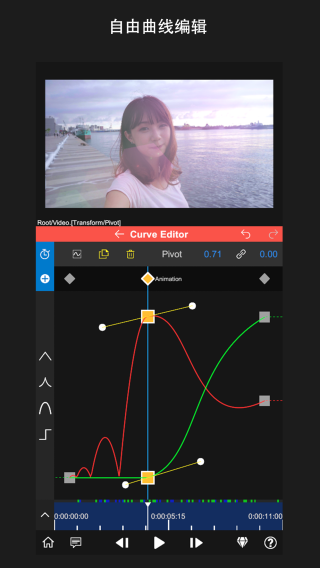
1、精准刻度
可以精细到以帧为单位,对视频剪辑和层进行精准的裁剪,并且音频剪辑可正确地调整并对齐帧。
2、实时预览
不需预渲染视频:巧影通过实时预览,给您实时呈现改变的效果。
3、多重音轨
可支持多达4个音轨,而且在每个音轨可以随意加载音频片段。
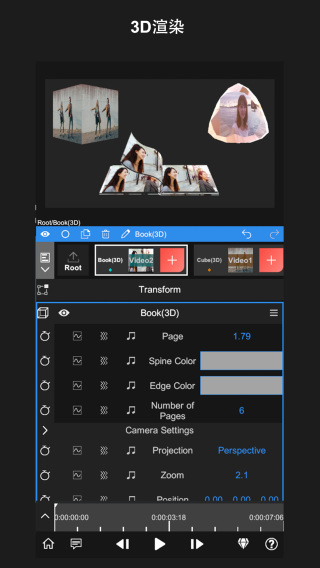
1、如何让导入素材?
启动App后,点击红色“+”号创建图层并导入素材。除了视频,图像等媒体外,还可以添加形状,填充等图层。
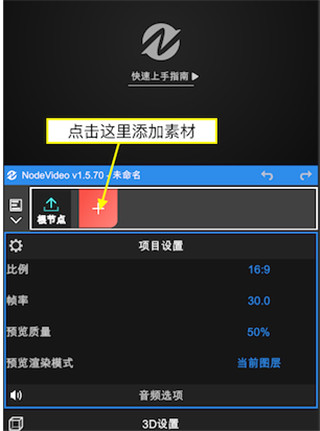
2、如何添加属性?
添加完素材后,可以看到上图所示的界面。
每个图层都默认带有变换属性。
拖拽UI区域可以改变它的位置。
点击变换可以更改它的打开状态,关闭后UI将不再显示。
每个属性窗口中都包含各项参数。
拖拽参数数字可以调整数值。
点击参数数字可以进入编辑模式直接输入数值。
点击参数名字可以打开关键帧栏,此时改变数值会自动打上关键帧。
点击“+”号可以添加属性(特效,遮罩,变速等)。
拖拽预览时间线可以预览素材。
点击帮助可以查看App内的帮助文档。
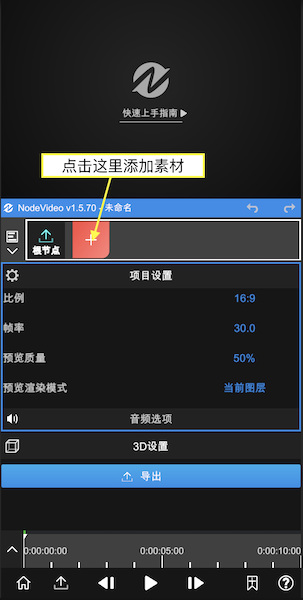
3、如何编辑时间线?
继续添加一段视频素材,然后点击根节点,此时我们可以编辑时间线。
点击左边图标打开时间线编辑器。
拖拽项目可以改变它的时间位置。
将预览游标移动到需要剪辑的位置,点击剪刀图标可以剪辑视频。
更改伸缩数值可以降低或者提高视频速度。
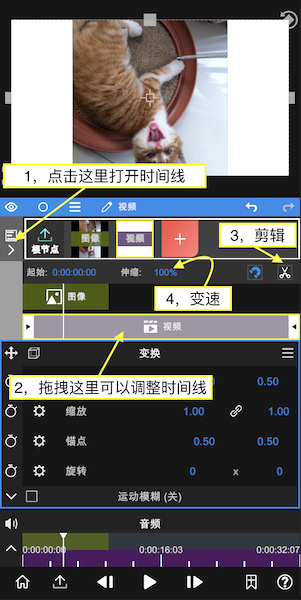
4、如何导出视频?
点击左下角的“导出”图标进入导出界面。
点击“三角形”图标开始导出,等待完成即可。
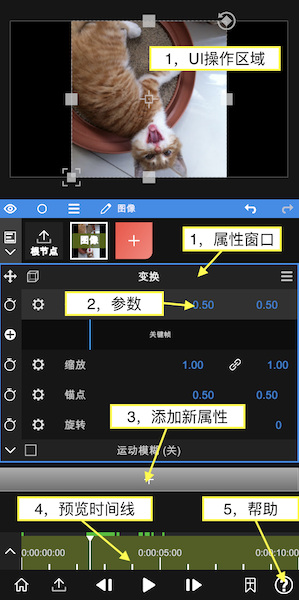
5、如何删除图层?
点击这里打开图层菜单;
点击这里删除;
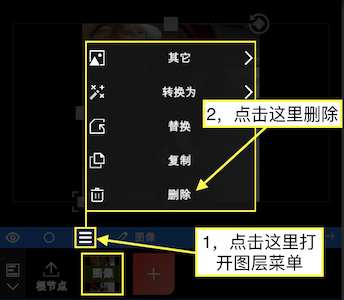
6、如何改变图层顺序?
点击并拖拽来改变图层顺序;
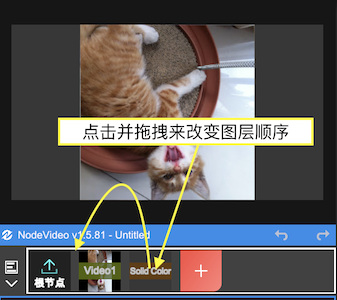
7、如何删除视频音乐?
选择视频图层;
点击音频属性菜单;
点击删除;
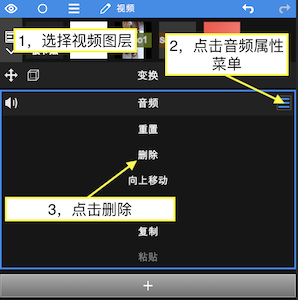
v6.30.1版本
再添S级3D效果:
-【添加属性 - 效果 - 3D - 切碎】
欢迎大家体验并给我们反馈!
- 修复了【破碎】特效偶尔闪退的问题
轻图
05-29青秀相机app
06-22查看网络状态 允许应用程序查看所有网络的状态。 ------------------------------------- 访问网络 允许程序访问网络。 ------------------------------------- 修改/删除SD卡中的内容 允许应用程序写入SD卡。 ------------------------------------- 查看 WLAN 状态 允许应用程序查看有关 WLAN 状态的信息。 -------------------------------------